「プレースホルダ」や「図形」「画像」など、「クリックしたときに枠線やハンドルが表示される領域」は、それぞれ独立したオブジェクトとして扱えます。
各オブジェクトをスライド上に重ねて配置した場合には、優先度の低いオブジェクトは、優先度の高いオブジェクトの背面に表示されます。※基本的に優先度は、新規に追加したオブジェクトのほうが高くなります。
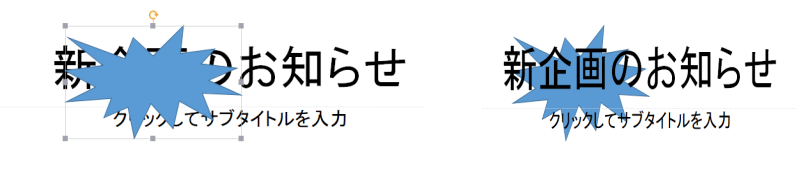
左:図形を文字に重ねると文字が隠れる
右:図形を背面に設定
操作のヒント1
プレースホルダのある場所に図形を挿入して重ねると、図形と重なったプレースホルダのテキストは背面に隠れて見えなくなります。
操作のヒント2
図形がプレースホルダの背面になるように設定を変更すると、図形をプレースホルダのテキストの背景装飾として使えます。
***
図形をプレースホルダの背景にするには、以下のように操作します。
【 1 】
・「図形」ボタンのメニューから、背景に使う図形のアイコンをクリック
下の操作例では、「星とリボン」セクションから「爆発」という図形を選択しています。
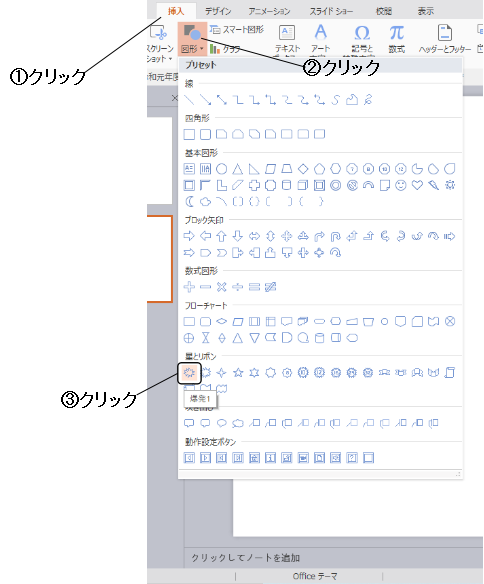
【 2 】
・図形を挿入する場所で、矩形領域の対角線をドラッグ

【 3 】
ツールバーの「描画」を聞き(①)、「背面ヘ移動」ボタンをクリック(②)
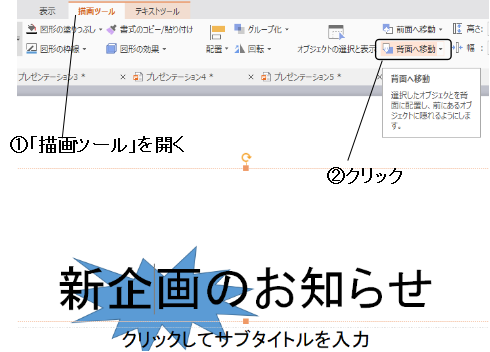
【 4 】
「プレースホルダ」のテキストに合わせて、図形の位置やサイズを調整
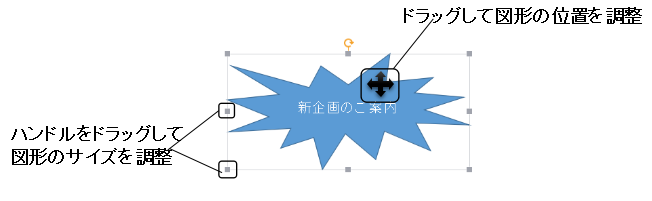
図形が背面の設定になると、「プレースホルダ」のテキストが見えるようになります。図形が調整できたら、スライド上または編集画面の何もないところをクリックすると、図形が確定します。








-336x216.jpg)








